
Co je Správce úloh a k čemu slouží??
Správce úloh zobrazuje všechny spuštěné procesy, služby a aplikace a také můžete vidět rychlost počítače, zatížení v místní síti a uživatele v síti (komu můžete poslat zprávu). To lze samozřejmě nejen monitorovat, ale také kontrolovat.
Jak otevřít / zavolat / spustit Správce úloh ?
Co dělat, když chybí Správce úloh?
Stává se, že prostě neexistuje, kvůli virům nebo nesprávnému použití počítače. Tyto metody můžete také použít, pokud máte chyby se zprávou Úpravy registru jsou zakázány správcem systému nebo správce úloh je zakázán správcem.
První způsob:
1) Start -> Spustit -> zadejte gpedit.msc .
2) V levé části okna přejděte do složek: Konfigurace uživatele -> Šablony pro správu -> Systém -> Možnosti akcí po stisknutí kláves Ctrl + Alt + Del.
3) V pravé části okna poklepejte na položku „Odstranit správce úloh“.
4) V zobrazeném okně vyberte možnost „Zakázat“ a poté ji uložte kliknutím na „OK“..
Druhý způsob:
1) Stáhněte si program
regtickpro.zip216,84 Kbdownloads: 842
Nevyžaduje instalaci, je lehký a skládá se z jediného souboru. Můžete dokonce spustit z archivu.
2) Přejděte do nabídky „Systém“ a zrušte zaškrtnutí položky Zakázat Správce úloh. Tlačit Použít a Dobře.
Chcete-li odemknout Editor registru - zrušte zaškrtnutí políčka Zakázat nástroje registru MS
 jak povolit správce úloh
jak povolit správce úlohTřetí způsob:
Prostřednictvím Editoru registru.
1) Start -> Spustit -> zadejte regedit a přejděte do větve registru HKEY_CURRENT_USER \ Software \ Microsoft \ Windows \ CurrentVersion \ Policies \ System .
2) Najděte parametr DisableTaskMgr a změňte jeho hodnotu na 0 nebo ji úplně smažte.
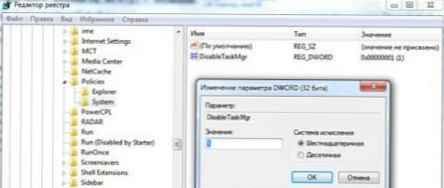 Správce úloh zakázán
Správce úloh zakázánBezplatné alternativní programy, které nahradí Správce úloh:
Průzkumník procesů
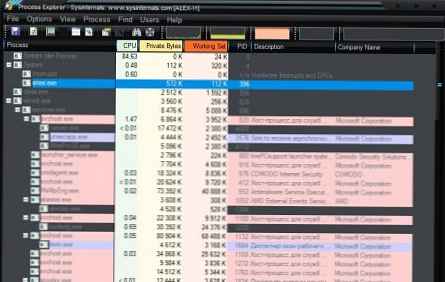 Alternativa Process Explorer ke Správci úloh
Alternativa Process Explorer ke Správci úlohBezplatný program Windows vytvořený společností Sysinternals a poté zakoupený společností Microsoft. Doporučuje proto, abyste-li unaveni standardním dispečerem, nahraďte jej tímto.
Malý program, který je o něco větší než 1 Mb a nevyžaduje instalaci. Můžete jej dokonce spustit z archivu, což znamená, že ho můžete nosit s sebou na USB flash disku (již je to plus).
Hlavní výhody:

Poklepáním na okno vlastností procesu:
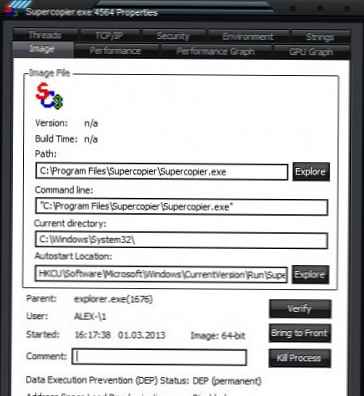 Alternativa Process Explorer ke Správci úloh
Alternativa Process Explorer ke Správci úloha spoustu různých věcí, například uložení seznamu importem do souboru txt.
Hlavní nevýhody:
Chcete-li nahradit standardní DZ (Správce úloh), musíte z nabídky vybrat Soubor -> Nahradit Správce úloh (budete potřebovat administrátorská práva) a poté jej zcela nahradit, i když bude vyvolán pouze klávesovými zkratkami.
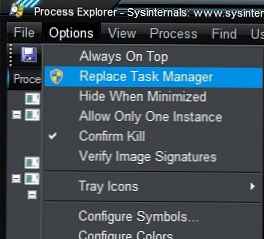
Zdarma ke stažení Process Explorer - alternativní Správce úloh může být z oficiálních webových stránek společnosti Microsoft.
Průzkumník systému
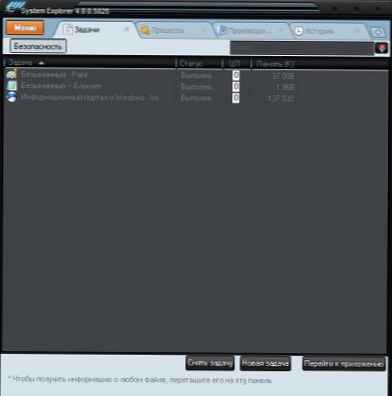 Alternativa správce systému pro správce úloh
Alternativa správce systému pro správce úlohProgram je vzdáleně podobný standardnímu DZ, má také několik karet: Úkoly, Procesy, Výkon a Historie. V prvním typu jsou první 3 podobné Windows DZ, ale v části „Historie“ ukazuje, který proces se v systému změnil. Šikovná věc.
Hlavní výhody:
Když kliknete na „+“, můžete přidat kartu, která vás zajímá (podobně jako prohlížeče založené na chromu):

Mezi „čipy“ se mi líbil fakt, že když umístíte kurzor myši na ikonu programu na hlavním panelu, zobrazí se okno se všemi potřebnými informacemi o systému:

Stáhněte si bezplatně System Explorer - alternativní Správce úloh může být z oficiálních stránek .
Zpracovat hackera
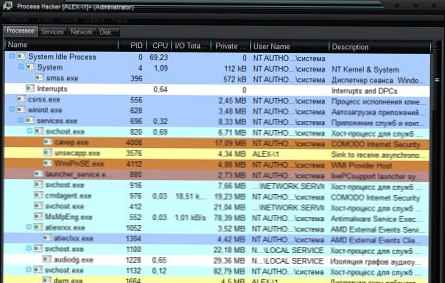 Process Hacker alternativa ke správci úloh
Process Hacker alternativa ke správci úlohRozhraní programu je rozděleno do tří karet.
První karta obsahuje obvyklý stromový správce úloh. Zde můžete prohlížet a spravovat spuštěné procesy..
Druhá karta obsahuje seznam služeb. S ním můžete spustit, vypnout a odstranit systémové služby.
Třetí karta slouží k monitorování využití sítě. Zde je seznam programů, které se připojují k síti, jakož i veškeré informace o těchto připojeních.
V zásadě nic zvláštního.
Zdarma stáhnout Process Hacker - alternativní Správce úloh může být z oficiálních stránek .
AnVir Task Manager
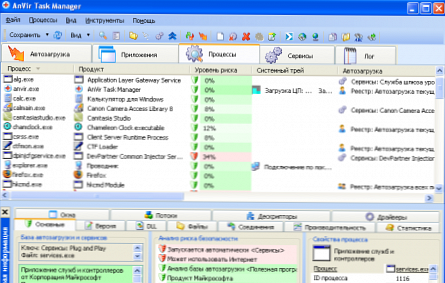
Další bezplatná alternativa ke standardnímu správci úloh.
Nejedná se pouze o dispečera, ale o plnohodnotnou kombinaci se všemi druhy „dobrot“ a „čipů“, které obecně mohou nahradit tucet programů nainstalovaných samostatně..
Kromě obvyklých úkolů dispečera, jako je zobrazování běžících aplikací a procesů, ukazuje také to, co je v oblasti spouštění, služeb a ovladačů.
Na záložce spouštění se můžete nejen podívat, ale také zjistit komplexní informace o spouštěcím souboru, zjistit umístění (složku) souboru, jeho bezpečnostní hodnocení (podle virového webu VirusTotal), najít o něm informace na internetu a samozřejmě také deaktivovat nebo odstranit.
Můžete také snížit nebo zvýšit prioritu zatížení procesu. To je výhodné pro optimalizaci systému jako celku..
Jako druh bonusu nabízí program zobrazování indikátorů načítání procesoru, využití RAM a načítání pevných disků počítače a také přidávání tlačítek do záhlaví všech oken pro změnu průhlednosti, minimalizaci a změnu priority procesu. Seznamy posledních složek také přidejte do dialogů „Otevřít“ a „Uložit“.
Obecně super fantastický program, který nahrazuje standardní Správce úloh.
Oficiální stránka
Vždy si stáhněte nejnovější verzi
Doporučuji použít druhý. Set sám a spokojený












